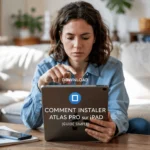Pourquoi Installer Atlas Pro sur Ta TV Samsung Peut Changer Tes Soirées
Tu rentres du taf, t’as envie de mater un bon match, une série ou juste zapper sur plein de chaînes sans te prendre la tête.
Mais… t’as pas tout ce qu’il te faut sur ta télé de base, hein ? Pas grave. Parce qu’avec Atlas Pro ONTV, tu peux transformer ta TV Samsung en une vraie station multimédia.
Plus besoin d’antenne, de box satellite, ni d’abonnement câble hors de prix.
Juste ta télé, une bonne connexion Internet, et 10 minutes devant toi.
Je vais t’expliquer comme à un pote comment tout installer facilement.
Disclaimer: We don’t sell IPTV services. We don’t sell apps. We don’t take commissions.
What we actually do? We test, research, compare, and simplify. We dive into forums, scroll through tech blogs, install all kinds of apps (even the weird ones), and package everything into useful shortcuts you can trust.
We’re just a bunch of nerds obsessed with tech, doing our best to save you time and headaches. Everything we write comes from real testing and experience — no fluff, no hype, no bias.
Use it, test it, question it. We’re not here to sell — we’re here to help.
Ce Qu’il Te Faut Avant de Commencer
Allez, petite checklist rapide avant d’attaquer :
-
✅ Une TV Samsung connectée à Internet (Wi-Fi ou Ethernet, Ethernet = mieux)
-
✅ L’application Smart IPTV ou un appareil externe (Firestick, Android Box)
-
✅ Un abonnement IPTV fiable (je te file mes bons plans après)
-
✅ Ton smartphone ou ton PC pour la config rapide
Et surtout… un peu de patience (mais je te promets que c’est facile).
🛠️ Méthode 1 : Installation via l’application atlas pro Smart IPTV (Directement sur ta Samsung)
Si ta TV Samsung tourne sous Tizen OS (toutes les Smart TV Samsung récentes depuis 2015 environ), c’est la voie royale.
🔹 Voici les étapes :
-
Allume ta télé Samsung.
-
Appuie sur le bouton Smart Hub de ta télécommande.
-
Va dans Apps.
-
Utilise la fonction de recherche pour taper Smart IPTV.
-
Clique sur Installer et laisse faire.
Quand c’est fini :
-
Ouvre Smart IPTV.
-
Note bien ton adresse MAC affichée (prends une photo, sérieux, ça te sauve la vie plus tard).
Configurer Smart IPTV avec Atlas Pro
-
Ouvre ton PC ou ton smartphone.
-
Va sur siptv.app/mylist.
-
Rentre ton adresse MAC.
-
Colle le lien M3U que t’a donné ton fournisseur IPTV.
-
Coche les cases utiles (Save Online, Detect EPG).
-
Clique sur Send.
-
Redémarre ton appli Smart IPTV sur ta télé.
Si t’as tout bien fait… 🎉 toutes tes chaînes apparaissent !
👉 Conseil de pote :
Pour éviter de galérer avec un mauvais abonnement, je recommande Smarters-Pro.net.
Leur service est ultra stable, et compatible direct avec Smart IPTV.
Remarque importante sur Smart IPTV
Smart IPTV te donne quelques jours d’essai gratuit, mais après il faudra payer une activation unique (environ 5.49 €).
Franchement, ça vaut carrément le coup pour la stabilité que tu gagnes.
💡 Méthode 2 : atlas pro Installation via Clé USB (Si Smart Hub ne propose pas Smart IPTV)
Si t’as une télé Samsung un peu ancienne ou capricieuse qui ne propose pas Smart IPTV directement, pas de panique.
Tu peux installer l’application manuellement via USB.
🔹 Voici comment faire :
-
Télécharge le fichier Smart IPTV depuis siptv.app/news/.
-
Formate une clé USB en exFAT.
-
Crée un dossier nommé userwidget à la racine de ta clé.
-
Colle le fichier téléchargé dedans.
-
Insère la clé dans ta TV Samsung.
Et là, magie : l’installation démarre toute seule !
Ouvre Smart IPTV, note ton adresse MAC, puis suis exactement la même config que la Méthode 1.
👉 Astuce rapide :
Si tu veux éviter de galérer avec des M3U qui buguent, je te recommande IPTV-SmartersPro.org.
Leur support est cool et leurs listes de chaînes sont hyper propres.
🔄 Méthode 3 : Utiliser un Appareil Externe (Firestick, Android Box)
Si vraiment ta TV Samsung est allergique aux apps externes ou trop vieille… pas de souci.
Tu peux :
-
Brancher un Amazon Firestick.
-
Utiliser une Android TV Box.
-
Ou n’importe quel appareil qui peut installer des apps Android.
🔹 Voici comment faire :
-
Branche l’appareil sur un port HDMI de ta télé.
-
Connecte-le à Internet.
-
Ouvre l’App Store ou Google Play Store de l’appareil.
-
Recherche Atlas Pro ONTV.
-
Installe-le.
-
Connecte-toi avec tes identifiants IPTV.
En 5 minutes, c’est réglé !
👉 Petit bonus :
Pour une expérience vraiment fluide sur Firestick et Android Box, je recommande IPTVSmarters-Pro.net.
Rapides, simples, et compatibles avec tous les appareils récents.
🧾 Activation et Configuration Finale
Que tu sois passé par Smart IPTV, clé USB ou appareil externe, voici les dernières étapes pour kiffer ton Atlas Pro ONTV :
-
Ouvre l’application installée (Smart IPTV ou Atlas Pro ONTV directement).
-
Tape ou copie ton identifiant de connexion fourni par ton fournisseur.
-
Configure les paramètres :
-
Langue préférée
-
Qualité vidéo
-
Option de démarrage automatique
-
Et voilà, tu peux te poser tranquille devant ta télé.
Netflix, Disney+, Amazon Prime… à côté, ça va sembler limité !
❓ FAQ Complète sur Atlas Pro ONTV sur TV Samsung
L’application Smart IPTV n’apparaît pas sur mon Smart Hub. Que faire ?
Pas de panique.
Si Smart IPTV n’est pas dans ton Smart Hub, tu peux installer l’application manuellement via une clé USB (voir Méthode 2), ou utiliser un Firestick ou une Android Box.
Dois-je absolument payer pour activer Smart IPTV ?
Oui.
Après quelques jours d’essai gratuit, tu dois payer une activation unique (environ 5.49€).
C’est pas un abonnement, c’est juste pour débloquer l’utilisation illimitée de l’application.
Est-ce que j’ai besoin d’un VPN avec Atlas Pro ONTV ?
Pas obligatoire…
Mais recommandé !
Un VPN te permet de :
-
Sécuriser ta connexion.
-
Éviter les restrictions géographiques.
-
Avoir un flux plus stable dans certaines zones.
Petite astuce : NordVPN ou Surfshark marchent très bien pour IPTV.
Où trouver un abonnement IPTV atlas pro compatible et fiable ?
Très bonne question.
Évite les fournisseurs douteux sur Telegram ou WhatsApp au hasard.
👉 Perso, pour avoir testé plein de services, je recommande clairement :
-
Smarters-Pro.net pour leur sérieux.
-
IPTV-SmartersPro.org pour la fluidité des chaînes.
-
IPTVSmarters-Pro.net pour leur support rapide.
-
IbomaxPro.com pour des packs multi-écrans top.
Peut-on utiliser plusieurs abonnements en même temps sur une TV ?
Pas sur Smart IPTV classique atlas pro :
Tu as un seul lien M3U actif à la fois.
Mais sur d’autres apps comme TiviMate, OTT Player ou Duplex IPTV, tu peux ajouter plusieurs profils.
Comment savoir si ma TV Samsung est compatible avec Smart IPTV ?
En gros, si ta TV a Tizen OS et a été fabriquée après 2015, c’est presque sûr que tu peux installer Smart IPTV directement.
🚫 Erreurs Classiques et Comment les Éviter
Même avec le meilleur tuto, on peut tous faire des petites boulettes.
Voici les pièges classiques et comment les esquiver :
🚫 Copier-coller mal fait
Tu copies ton lien M3U, mais tu ajoutes un espace au début ou à la fin.
Résultat : ça marche pas.
Solution : toujours vérifier que ton lien commence par http sans espace avant ou après.
🚫 Oublier d’activer Smart IPTV
T’installes tout nickel, tu charges ton M3U… et quelques jours plus tard, écran figé.
Pourquoi ? Parce que t’as pas payé l’activation de Smart IPTV.
Solution : paie l’activation dès que possible pour éviter les coupures.
🚫 Ne pas sauvegarder son Adresse MAC
Tu perds ton adresse MAC, t’es bon pour tout recommencer.
Astuce : dès que ton adresse MAC s’affiche, prends une photo avec ton téléphone.
🚫 Choisir un mauvais fournisseur IPTV
Tu penses avoir fait une affaire, et tu passes ton temps à rebooter ton appli…
Conseil : Choisis un fournisseur sérieux, comme IbomaxPro.com pour éviter les galères.
🎯 Astuces Bonus pour Profiter Pleinement d’Atlas Pro ONTV
🛠️ Toujours Utiliser un Câble Ethernet
Wi-Fi, c’est bien.
Mais pour éviter les freezes en plein match de Ligue des Champions, rien de mieux qu’un bon vieux câble Ethernet.
🛠️ Mettre à Jour Régulièrement ton Application
Smart IPTV ou Atlas Pro ONTV sortent souvent des mises à jour pour améliorer les performances.
Pense à vérifier si tu as la dernière version pour éviter les bugs.
🛠️ Utiliser les Meilleurs Fournisseurs IPTV
Quand t’as un bon fournisseur, tout roule sans prise de tête.
👉 Mon top perso :
-
Smarters-Pro.net – rapide et sérieux
-
IPTV-SmartersPro.org – parfait pour Android TV et Samsung
-
IPTVSmarters-Pro.net – simple et sans embrouilles
-
IbomaxPro.com – idéal pour toute la famille
✅ Résumé Rapide Avant de Te Lancer
-
Smart IPTV est le moyen le plus simple pour installer Atlas Pro ONTV sur ta TV Samsung.
-
Si ton Smart Hub ne propose pas l’appli, passe par l’installation USB ou utilise un appareil externe.
-
Prends ton temps pour entrer ton lien M3U correctement.
-
Utilise un fournisseur IPTV fiable pour éviter les soucis de streaming.
-
Active Smart IPTV dès que possible.
📢 Avertissement
Nous ne vendons pas d’abonnements IPTV.
Nous partageons uniquement nos conseils basés sur notre propre expérience d’installation et d’utilisation.
Chaque utilisateur reste responsable de l’usage des applications et services IPTV.